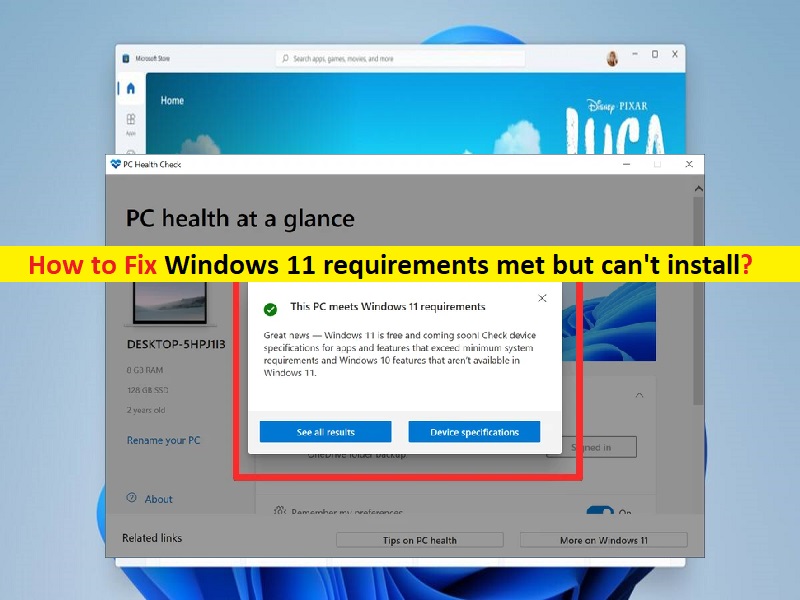
Qu’est-ce que le problème “Configuration requise pour Windows 11, mais installation impossible” ?
Dans cet article, nous allons discuter de la façon de corriger les exigences de Windows 11 satisfaites mais impossibles à installer. Vous serez guidé avec des étapes/méthodes faciles pour le faire. Commençons la discussion.
“Configuration requise pour Windows 11 mais installation impossible” :
“Windows 11” : Windows 11 est la dernière version majeure du système d’exploitation Windows NT de Microsoft et succède à Windows 10. Windows 11 présente des modifications majeures du shell Windows influencées par l’annulation de Windows 10X, notamment un menu Démarrer repensé, le remplacement de ses “Live Tiles” avec un panneau “Widgets” séparé sur la barre des tâches, la possibilité de créer des ensembles de fenêtres en mosaïque qui peuvent être minimisés et restaurés à partir de la barre des tâches en tant que groupe, et de nouvelles technologies de jeu héritées des séries Xbox X et S.
L’application PC Health Check de Microsoft vous permet de vérifier si votre PC peut exécuter Windows 11 ou non. Lorsque vous exécutez cet outil et qu’il affiche “Votre PC peut exécuter Windows 11”, vous pouvez installer le système d’exploitation Windows 11 sur votre ordinateur. Cependant, plusieurs utilisateurs ont signalé qu’ils rencontraient les exigences de Windows 11 mais ne pouvaient pas installer le problème lorsqu’ils essayaient d’installer Windows 11 sur leur ordinateur. Ce problème indique que vous ne parvenez pas à installer Windows 11 sur l’ordinateur même si votre PC répond aux exigences de Windows 11.
Plusieurs raisons peuvent être à l’origine du problème, notamment la fonctionnalité Secure Boot et TPM 2.0 désactivée sur votre ordinateur, un problème avec le fichier d’installation de Windows 11, une mauvaise connexion Internet, l’interférence d’applications et de services tiers et d’autres problèmes Windows. Vous devez vous assurer et vérifier si votre PC peut exécuter Windows 11 en utilisant l’application PC Health Check de Microsoft. Si vous enquêtez, vous pouvez exécuter Windows 11 sur votre ordinateur mais vous ne pouvez toujours pas l’installer, alors vous pouvez suivre nos instructions pour corriger. Allons chercher la solution.
Comment réparer les exigences de Windows 11 remplies mais impossible d’installer ?
Méthode 1 : vérifier la configuration matérielle minimale requise pour Windows 11
Ce problème peut survenir si votre PC ne répond pas à la configuration matérielle minimale requise pour Windows 11. Examinons la configuration matérielle requise pour Windows 11 :
- Une carte graphique ou une puce compatible avec DirectX12 ou une version ultérieure.
- Un UEFI compatible avec le démarrage sécurisé.
- Au moins un écran de neuf pouces avec prise en charge de la résolution 720p et de la couleur 8 bits.
- Une connexion Internet active.
- Un processeur double cœur avec une vitesse d’horloge d’au moins 1 GHz ou plus. Il doit également être compatible 64 bits et prendre en charge le module de plateforme sécurisée (TPM) 2.0 ou supérieur. (Il s’agit de n’importe quel processeur à partir de la huitième génération d’Intel et des processeurs AMD Ryzen de la série 2000 (non APU) et plus récents.
- 4 Go ou plus de RAM.
- Au moins 64 Go d’espace de stockage sont disponibles.
Méthode 2 : Activer le démarrage sécurisé
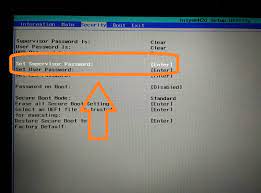
Ce problème peut survenir si la fonction de démarrage sécurisé est désactivée sur votre ordinateur. Cette fonctionnalité doit être activée sur votre ordinateur pour Windows 11. Vous pouvez activer cette fonctionnalité en mode BIOS/UEFI de votre ordinateur sous “Sécurité” ou un onglet similaire et une fois activée, réessayez d’installer Windows 11 et vérifiez si cela fonctionne.
Méthode 3 : Activer la fonctionnalité TPM 2.0

TPM signifie Trusted Platform Module. TPM est une autre exigence pour installer Windows 11. Vous devez donc vous assurer et vérifier si TPM 2.0 est activé sur votre appareil. Vous pouvez également essayer d’activer TPM 2.0 en mode BIOS/UEFI de votre ordinateur et une fois activé, réessayez d’installer Windows 11 et vérifiez si cela fonctionne.
Méthode 4 : créer un nouveau support d’installation de Windows 11
Ce problème peut survenir si le support d’installation de Windows 11 que vous utilisez pour installer Windows 11 est corrompu. Dans ce cas, vous pouvez essayer de résoudre le problème en créant un nouveau support d’installation USB/DVD de Windows 11, insérez-le dans votre ordinateur et démarrez votre ordinateur avec, effectuez l’installation du système d’exploitation Windows 11 et vérifiez s’il fonctionne.
Méthode 5 : Résoudre les problèmes de PC Windows avec « PC Repair Tool »
‘PC Repair Tool’ est un moyen simple et rapide de trouver et de corriger les erreurs BSOD, les erreurs DLL, les erreurs EXE, les problèmes de programmes/applications, les problèmes de logiciels malveillants ou de virus, les problèmes de fichiers système ou de registre et d’autres problèmes système en quelques clics.
⇓ Obtenez l’outil de réparation de PC
Conclusion
Je suis sûr que cet article vous a aidé à résoudre les exigences de Windows 11, mais ne peut pas être installé avec plusieurs étapes/méthodes simples. Vous pouvez lire et suivre nos instructions pour le faire. C’est tout. Pour toute suggestion ou question, veuillez écrire dans la zone de commentaire ci-dessous.